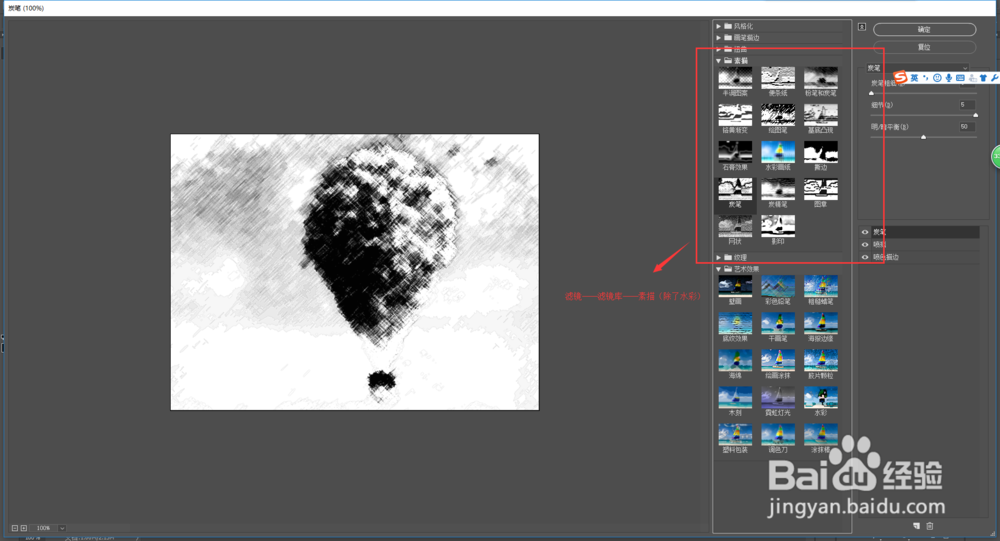在PS中将彩色图片变成黑白图片的方法大全
1、打开我们PS软件,将素材图片拖入到PS中打开,然后按键盘上的Ctrl+J复制一个图层,我们接下来介绍的将彩色素材图片变成黑白的操作都将针对于复制图层去操作。

2、方法一:通过“去色”功能来实现黑白效果,选中复制图层,选择菜单栏中“图像”——“调整”——“去色”即可。

3、方法二:通过“色相/饱和度”来进行调整,选择菜单栏中“图像”——“调整”——“色相/饱和度”,在弹出的色相饱和度窗口中,将饱和度降到最低,即可实现黑白灰效果。

4、方法三:通过PS中的黑白命令实现黑白效果,选择菜单栏中“图像”——“调整”——“黑白”,弹出“黑白”设置窗口,进项适当的设置点击确定即可。

5、方法四:利用复制单一通道的方法实现黑白效果。切换到通品疏饯懒道,选中红绿蓝任一个通道,按键盘上Ctrl+A键全选,然后复制,在切换到图层面板,新建一个空白图层,然后将我们的复制的通道粘贴就可以得到一个黑白效果图片
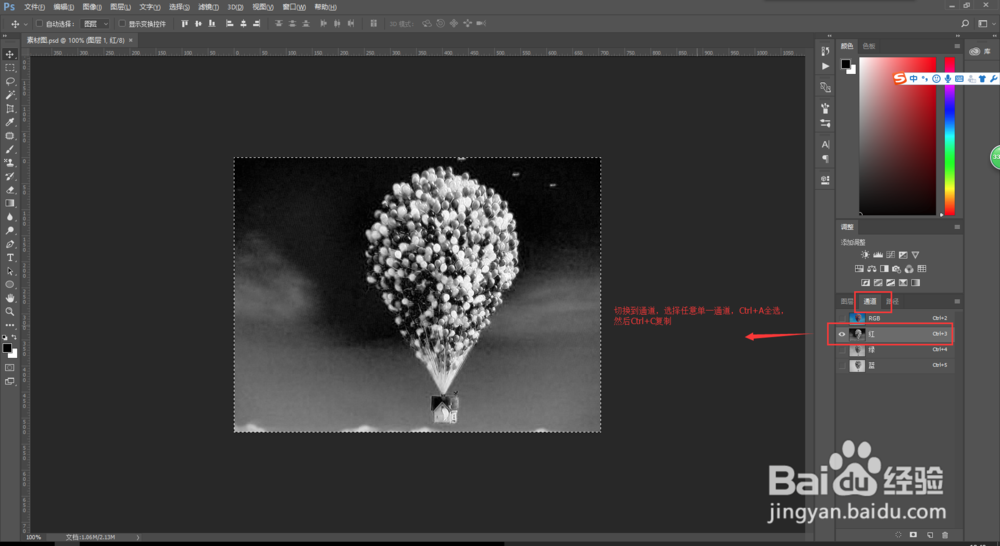

6、方法五:使用渐变映射,选择菜单栏中“图像”——“调整”——“渐变映射”,在弹出的渐变映射窗口中,点击渐变条弹出“渐变编辑器”窗口,设置一个黑白渐变,点击确定也可实现一个黑白照片/span>
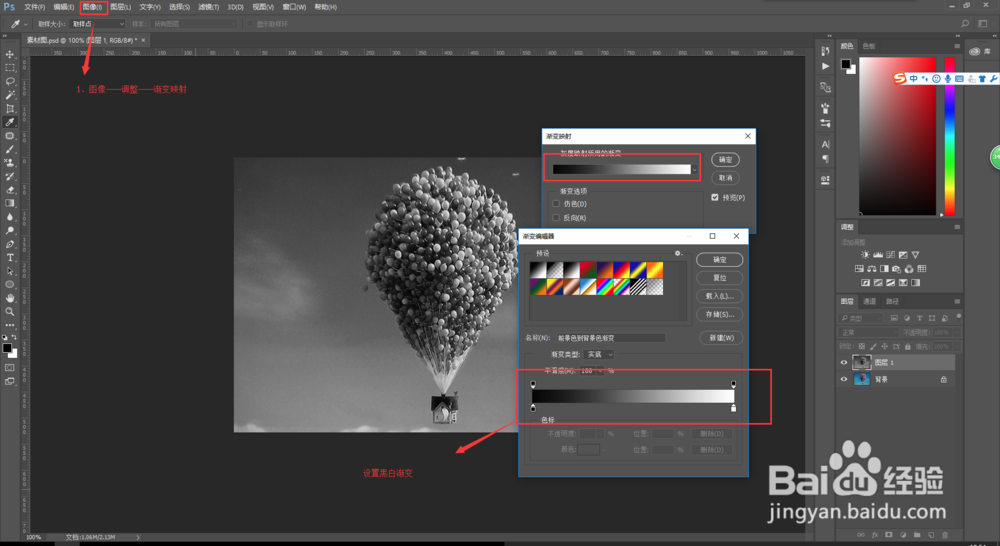
7、方法六:通过“通道混合器”来进行调整,选择菜单栏中“图像”——“调整”——“通道混合器”。在弹出的“通道混合器”设置窗口中,将下方的“单色”勾选上,输出通道选择为灰色,适当的去调整滑动条,点击确定即可。
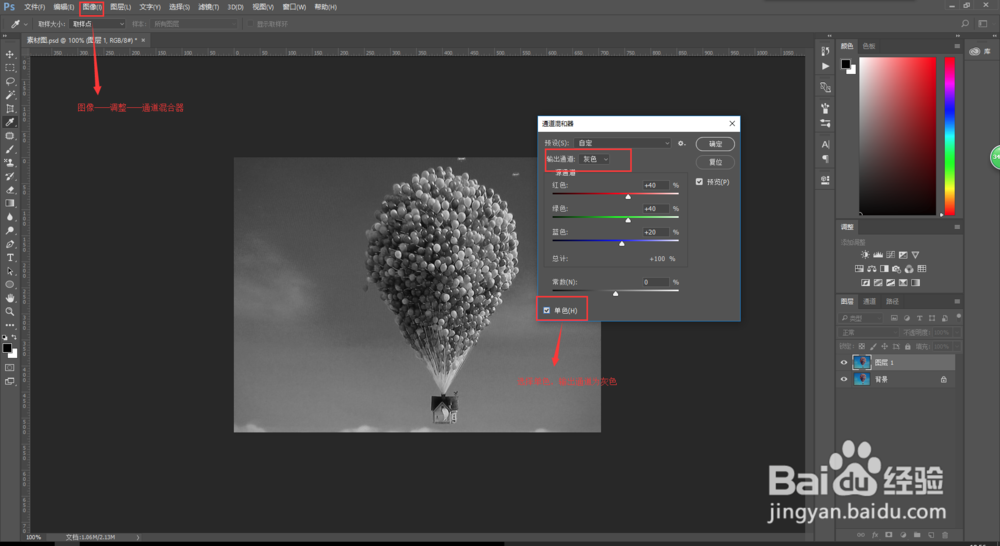
8、方法七:在PS菜单栏中选择“图像”——“模式”——“灰度”,将我们的素材图片从RGB模式转换成灰度模式,我们的图片也会从彩色图片变成黑白灰图片;同理,将我们图片的模式转换为“LAB模式”也可以达到同样效果

9、方法八:利用“阈值”,选择菜单栏中“图像”——“调整”——“阈值”;通过阈值形成的图像是通过色阶不同非黑即白,凡是比该值大的挠亚桃垓颜色就会转换成白色,低于该值的颜色就转换成黑色,形成的图像只有黑白两色。反差比较明显,这种方法一般不会采用。

10、方法九:使用滤镜来实现彩色照片到黑白照片的转换,首先将我们的前景色与背景色设置成黑白色,然后通过我们的菜单栏中滤镜菜单——滤镜库——素描(除水彩画低)都可以形成特殊黑白图像。这种方法一般也不会使用。